Verwenden der „Backup“-Funktion in WHM
Veröffentlicht: 2022-07-26Sicherungsfunktion in WHM
Die Verwendung der Sicherungsfunktionsoption in WHM kann Ihnen dabei helfen, automatisierte Sicherungen für alle auf Ihrem Server vorhandenen cPanels zu erstellen. Es ist auch einfach, den Backup -Bereich in WHM zu besuchen. Es ermöglicht Ihnen, cPanel-Konten einfach an der Remote-Adresse zu sichern und sie bei Bedarf wiederherzustellen. Es wird eine vollständige cPanel-Sicherung aller auf dem Server vorhandenen cPanel-Konten erstellt, sodass Sie niemals einzelne Informationen des Benutzers verlieren.
Mit Hilfe der Sicherungsfunktion können Sie den Prozess der manuellen Sicherung der Datenbank und des Inhalts jedes cPanel-Kontos auf Ihrem Server automatisieren. Sie können mehrere Backup-Typen wie komprimierte, unkomprimierte und inkrementelle Optionen verwenden, um Ihr Backup durchzuführen.
In diesem Artikel sind wir alle Funktionen durchgegangen, die man im WHM-Backup-Bereich verwenden kann. Nachdem Sie diesen Artikel gelesen haben, können Sie alle Fragen beantworten, die sich auf folgende Themen beziehen: Zugriff auf die WHM-Sicherungsfunktion, Verwendung der Sicherungsfunktion in WHM und viele andere.

Hinweis: Um auf diese Funktion in WHM zugreifen zu können, müssen Sie über Root-Zugriff verfügen. Wenn Sie keinen Root-Zugriff haben, sollten Sie sich an Ihren Hosting-Provider wenden oder Ihren Plan mit Root upgraden.
Der Sicherungsabschnitt in WHM enthält 6 Funktionen, die unten aufgeführt sind.
- Sicherungskonfiguration
- Backup-Wiederherstellung
- Benutzerauswahl sichern
- Konfigurationsdatei-Rollback
- Dateiwiederherstellung
- Stellen Sie eine vollständige Sicherungs-/cpmove-Datei wieder her
Dies waren die verschiedenen Funktionen des WHM-Backup-Bereichs. Sie müssen jedoch nicht alle durchlaufen. Nur die Sicherungskonfigurations- und Sicherungswiederherstellungsfunktion löst alle Ihre Sicherungs- und Wiederherstellungsprobleme. Also, lass uns gleich eintauchen!!
1: Sicherungskonfigurationsfunktion in WHM
Die Backup-Konfigurationsfunktion in WHM ist die einfachste Möglichkeit, den Backup-Prozess von cPanels zu automatisieren. Sie können die Backup-Timings wie tägliches Backup und wöchentliches Backup festlegen und auch die Wochen ändern. Bevor wir uns jedoch eingehender mit der Backup-Konfigurationsfunktion befassen, werfen wir einen Blick darauf, wie Sie auf die Backup-Konfigurationsfunktion in WHM zugreifen können.
Siehe auch:
Serverinformationsfunktion im WHM-Root
Zugriff auf die Backup-Konfigurationsfunktion
Nun, Sie können einfach zur Backup-Konfigurationsfunktion in WHM navigieren, indem Sie die folgenden Schritte ausführen.
- Loggen Sie sich zunächst in das WHM Control Panel ein.
- Navigieren Sie im WHM-Dashboard entweder zur Option Backup > Backup-Konfiguration oder geben Sie „Backup“ in die Suchleiste oben links ein und klicken Sie im Ergebnis auf die Schaltfläche Backup-Konfiguration .
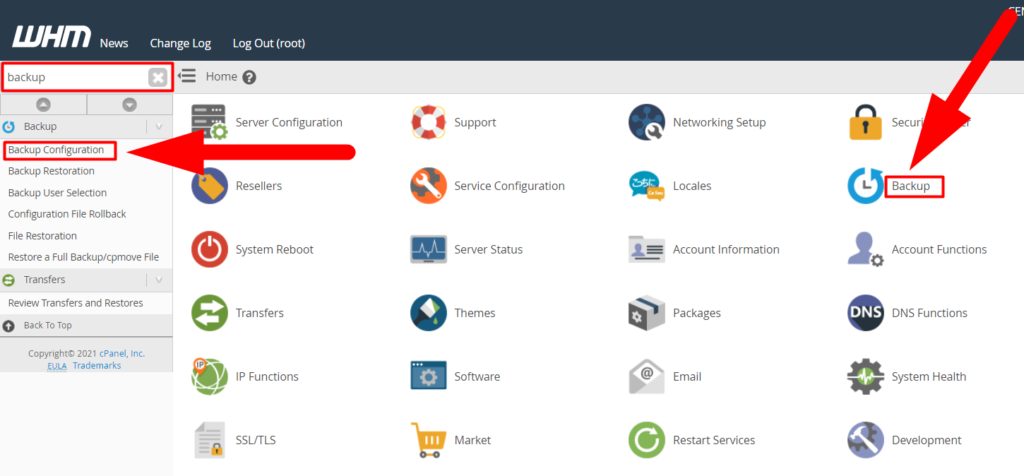
- Sobald Sie auf die Schaltfläche Sicherungskonfiguration geklickt haben, werden Sie zu einer neuen Seite weitergeleitet, von der aus Sie mehrere Sicherungseinstellungen vornehmen können.
Sicherungskonfigurationsfunktion aktivieren
Sobald Sie auf der Sicherungskonfigurationsseite gelandet sind, aktivieren Sie die Sicherungsstatusoption, um die anderen Optionen auf der Seite zu aktivieren.
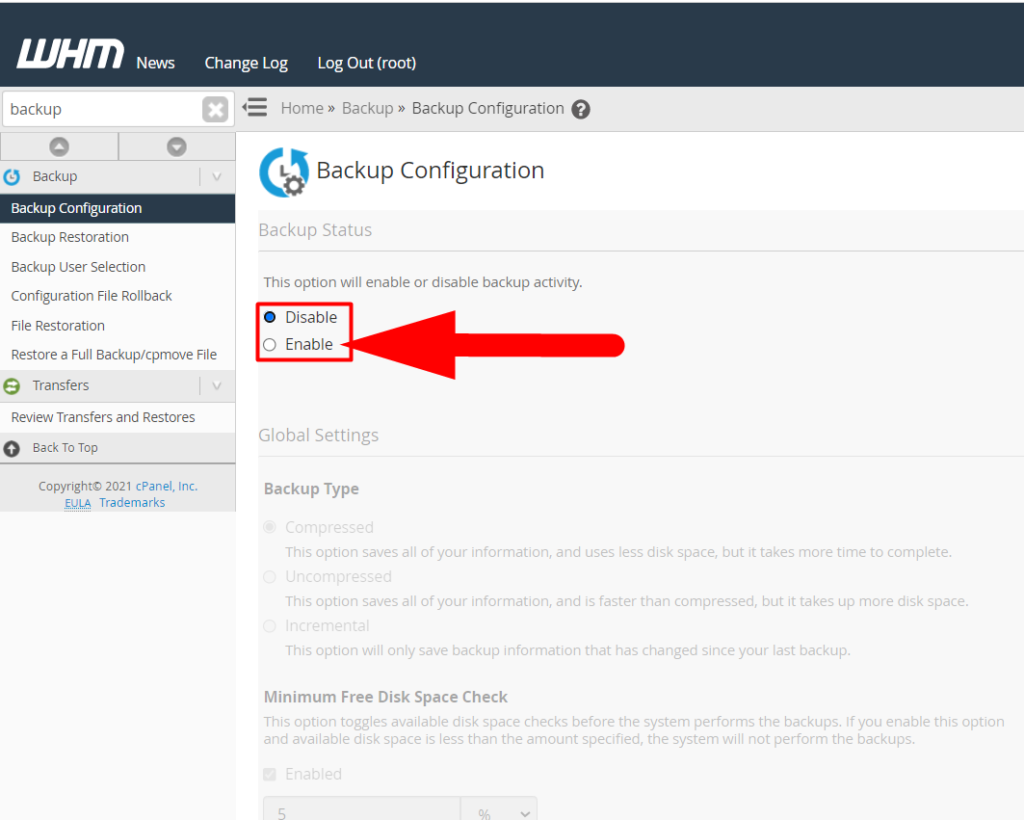
Ohne Aktivierung des Sicherungsstatus können Sie keine anderen Optionen auf der Seite ausführen.
Nach der Aktivierung wäre die nächste Option, die Sie sehen, die Option Backup-Typ , aus der Sie die verschiedenen Typen Ihres Backups auswählen können.
Sicherungskonfiguration Andere Einstellungen
Jetzt haben Sie die Sicherungsstatusoption aktiviert. Die nächste Option in den globalen Einstellungen ist die Option Sicherungstyp , von der aus Sie die verschiedenen Sicherungstypen auswählen können, die Sie durchführen möchten.
Nachfolgend sind drei Arten von Backup-Typen aufgeführt.
- Komprimierter Sicherungstyp
- Unkomprimierter Sicherungstyp
- Typ der inkrementellen Sicherung
Der komprimierte Sicherungstyp ist die beste Option für alle, da er alle cPanels-Informationen komprimiert und weniger Speicherplatz verbraucht. Es dauert jedoch länger, bis der Vorgang abgeschlossen ist, aber da der Vorgang im Hintergrund ausgeführt wird, ist dies kein großes Problem.
Der unkomprimierte Sicherungstyp ähnelt auch dem komprimierten, komprimiert jedoch nicht die zu sichernden Daten, wodurch direkt viel Speicherplatz auf Ihrem Server verbraucht wird. Da es viel Speicherplatz verbraucht, steigt die Wahrscheinlichkeit, dass beim Wiederherstellen Fehler auftreten.
Der inkrementelle Sicherungstyp ist am schlechtesten für die Datenwiederherstellung. Es wird einfach ein Backup ohne Komprimierung und andere Sicherheitsmaßnahmen erstellt. Es wird empfohlen, diese Option nicht zu verwenden, wenn Sie die Daten wiederherstellen möchten.
Sicherungszieltypen
Sie können Ihre Sicherungsdateien an mehreren Zielen speichern, indem Sie die Option „ Zieltypen “ verwenden.

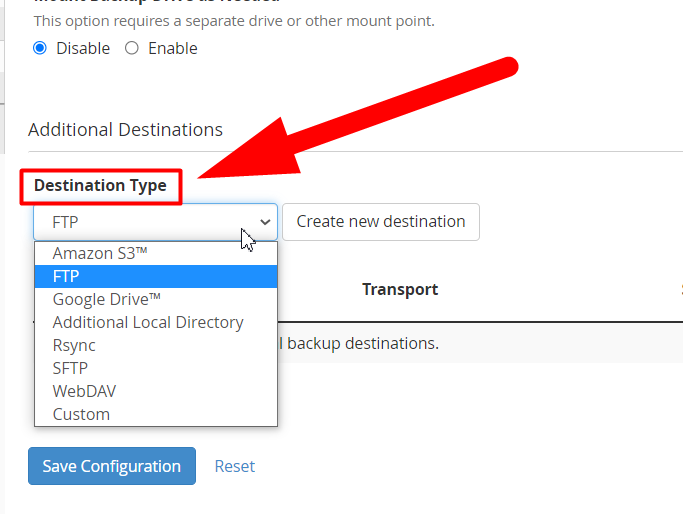
Wie Sie im obigen Bild sehen können, haben Sie FTP, Google Drive, SFTP, Amazon S3 und viele andere Optionen, mit denen Sie Ihre Backups speichern können.
Standard-Sicherungsverzeichnis
Wenn Sie nicht wissen, wohin Ihre Sicherungsdateien gehen, können Sie dies im Abschnitt „ Standard-Sicherungsverzeichnis “ überprüfen. Darüber hinaus können Sie es auch ändern und Ihren eigenen Pfad eingeben, in dem Sie die Sicherungsdateien speichern möchten.
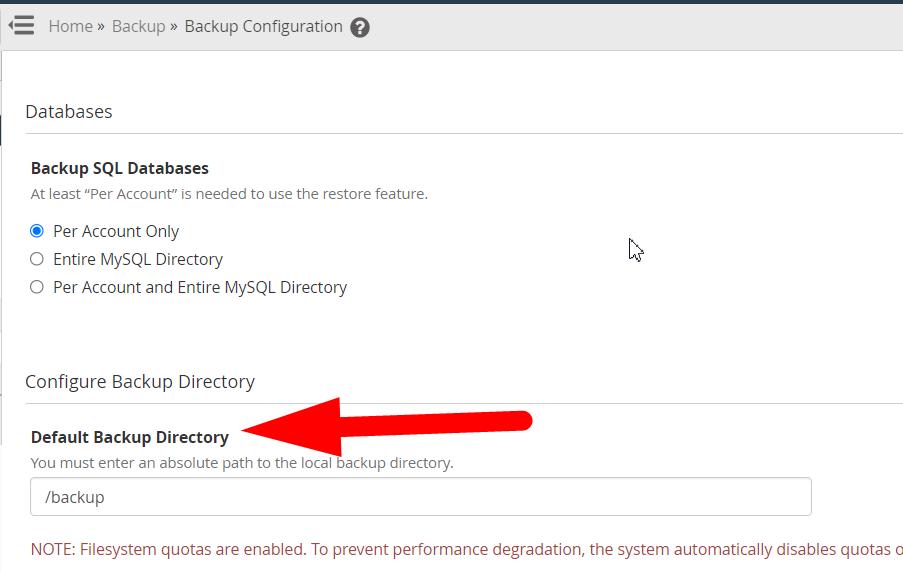
SQL-Datenbanken sichern
Belassen Sie diese Einstellung auf " Nur pro Konto ". um den Backup-Prozess reibungslos und ohne Probleme auszuführen.
2: Backup-Wiederherstellungsfunktion in WHM
Die Sicherungswiederherstellungsfunktion wird benötigt, wenn Sie die Sicherung eines bestimmten cPanel-Kontos wiederherstellen möchten. Sie können ein cPanel-Konto ganz einfach mit der Backup-Wiederherstellungsfunktion in WHM wiederherstellen. Sie können cPanels nach Datum oder Benutzer wiederherstellen. Wenn Sie jedoch mehrere cPanels gleichzeitig wiederherstellen möchten, wird empfohlen, sie über SSH wiederherzustellen.
Lassen Sie uns noch einmal sehen, wie wir auf die Backup-Wiederherstellungsfunktion in WHM zugreifen können.
Zugriff auf die Backup-Wiederherstellungsfunktion
Sie können einfach und mühelos auf die Backup-Wiederherstellungsfunktion zugreifen, indem Sie die folgenden Schritte ausführen.
- Melden Sie sich zunächst in Ihrem WHM-Kontrollpanel an.
- Geben Sie entweder „Backup“ in die Suchleiste in der oberen linken Ecke der Seite ein und klicken Sie im Ergebnis auf die Option Backup-Wiederherstellung , oder Sie können einfach in Ihrem WHM-Dashboard zur Option Backup > Backup-Wiederherstellung navigieren.
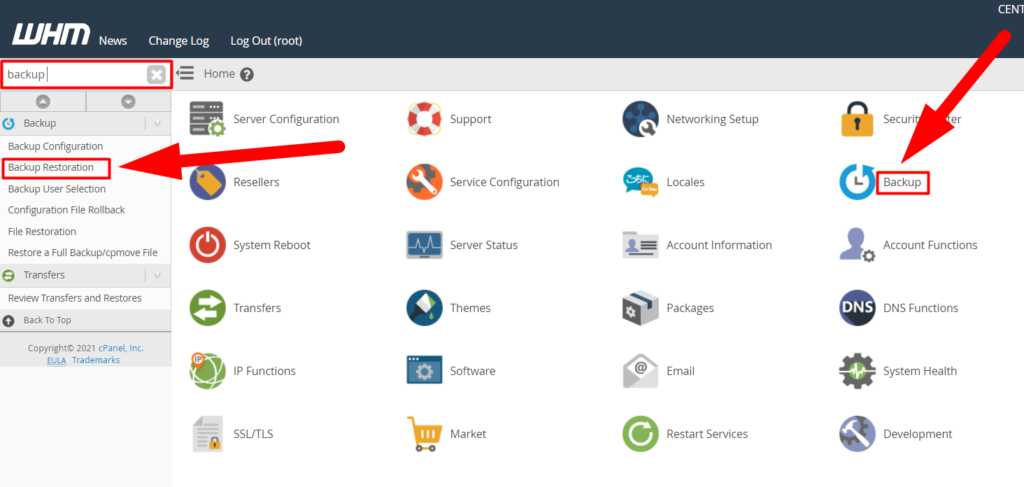
- Sobald Sie darauf geklickt haben, landen Sie auf der Seite Backup-Wiederherstellung , von wo aus Sie die cPanel-Konten einfach manuell wiederherstellen können.
Backup-Wiederherstellungseinstellungen
Sobald Sie die Backup-Wiederherstellungsseite erreicht haben, sehen Sie zwei Optionen zum Wiederherstellen des Backups. Die erste ist „ Wiederherstellung nach Konto “ und die zweite „ Wiederherstellung nach Datum“. Sie können eine dieser beiden Optionen verwenden, um Ihre Sicherung wiederherzustellen.
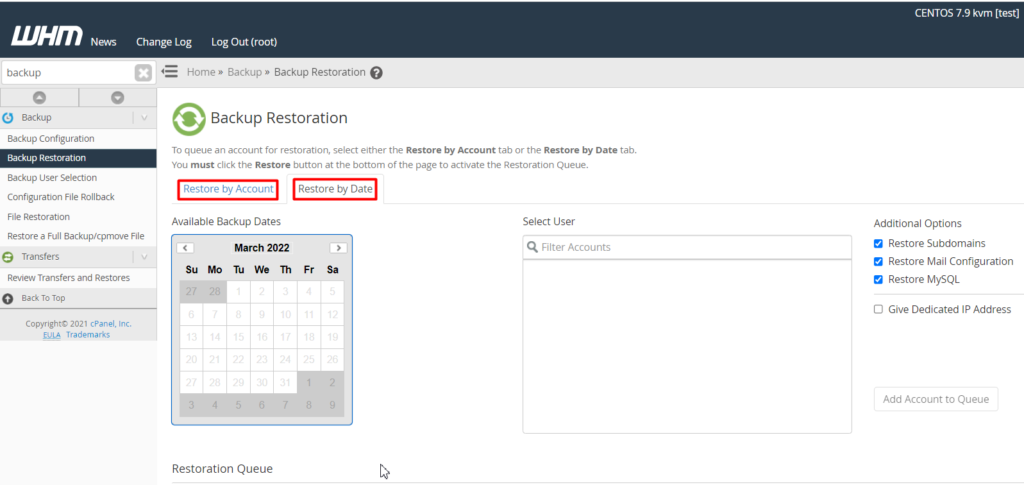
Sehen wir uns die erste Option an, mit der Sie Ihr cPanel-Konto sichern können.
Sicherung nach Konto wiederherstellen
Um diese Optionen besser zu verstehen, lesen Sie die Meldung direkt unter der Überschrift Backup-Wiederherstellung .
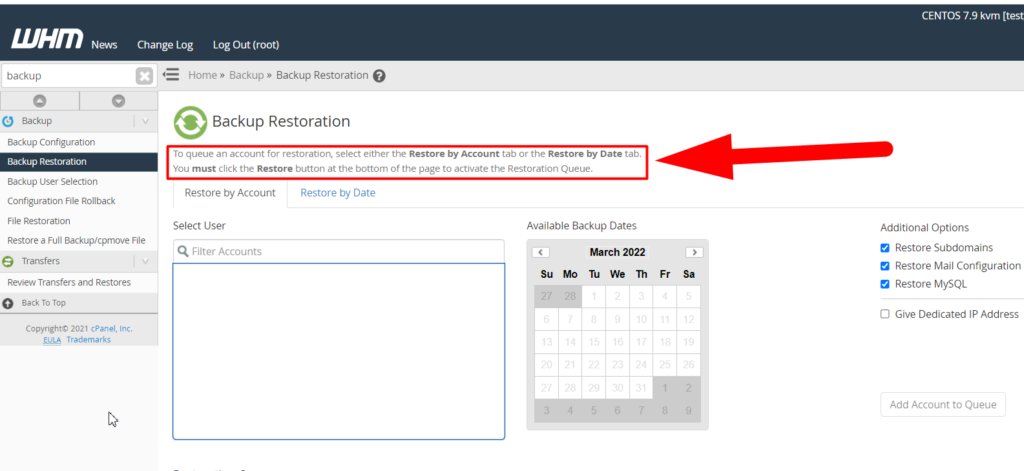
Die Meldung lautet: „ Um ein Konto für die Wiederherstellung in die Warteschlange zu stellen, wählen Sie entweder die Registerkarte „ Wiederherstellung nach Konto “ oder die Registerkarte „ Wiederherstellung nach Datum “. Sie müssen unten auf der Seite auf die Schaltfläche „Wiederherstellen“ klicken, um die Wiederherstellungswarteschlange zu aktivieren“.
Sie können über die Schnittstelle von WHM einen Backup-Prozess planen, der jedoch zum nächsten Cron-Timing ausgeführt wird.
Dies besagt, dass Sie das Konto nicht direkt wiederherstellen können. Aber diese Funktion fügt das Konto der Warteschlangenliste hinzu. Sie können jedoch weiterhin beide Optionen verwenden, um die Aufgabe auszuführen.
Aus diesem Grund raten wir davon ab, WHM zum Wiederherstellen der Sicherungen zu verwenden. Sie können die cPanels-Sicherung von SSH mit einigen einfachen Befehlen wiederherstellen. Außerdem können Sie mit SSH Massen-cPanels auf einmal wiederherstellen.
Warum wird die Verwendung von SSH für die Backup-Wiederherstellung empfohlen?
Weil Sie die Wiederherstellungsaufgabe effizient und sicher durchführen können. Die Wiederherstellung mit SSH ist weniger zeitaufwändig, da es keine Schnittstelle hat und kurze, aber effektive Befehle bietet, mit denen Sie große Aufgaben erledigen können, indem Sie einfach einen einfachen Befehl eingeben. Es ermöglicht Ihnen, das Backup mit verschiedenen Alternativen wiederherzustellen, wie z. Sie können die Sicherung mit Ausnahme eines bestimmten Verzeichnisses ( ähnlich wie bei der teilweisen Sicherung ) von allen cPanels wiederherstellen, Sie können Konten, die Sie nicht wiederherstellen möchten, einfach überspringen, indem Sie den Befehl — skipaccount verwenden , Sie können auch die Schwachstellenmessungen verringern, indem Sie Sicherheit hinzufügen Einschränkungen beim Wiederherstellen von Massenkonten und andere.
Jetzt wissen Sie also, wie Sie automatisierte Backups für Ihr cPanel erstellen können, und Sie können unser separates Tutorial verwenden, um das Backup von SSH wiederherzustellen.
Das ist es.
Ich hoffe, dieser Artikel hilft Ihnen. Wenn nicht, können Sie auf den Kommentarbereich klicken. Wir helfen Ihnen gerne weiter. Abgesehen davon empfehlen wir Ihnen, wenn Sie ein Shared Hosting-, Reseller-Hosting- oder Dedicated Hosting-Benutzer sind, Redserverhost.com zu besuchen, da wir einen der billigsten und zuverlässigsten Webhosting-Dienste im Internet anbieten. Wir berechnen keine Gebühren für den Besuch (haha, Scherz!!). Einen schönen Tag noch. Viel Spaß beim SSHen.
